按照《Python自然语言处理》中的步骤安装Python后nltk总是部署失败,出现如下提示:
1 >>> import nltk 2 Traceback (most recent call last): 3 File "<pyshell#0>", line 1, in <module> 4 import nltk 5 ModuleNotFoundError: No module named 'nltk'
所以最后还是pip能部署成功。
环境:win7(X64)+python3.6.0。python下载地址:https://www.python.org/,在网上随便找一个教程安装上即可(安装时先看看电脑是否装有JDK,提醒一下如果装的是python3.6的话,python官网给出的要求是一定要是JDK8以上,一定要看看自己的版本,还有就是别忘了配置环境变量即可)安装python成功的标志就是在cmd下输入python,如下图所示:

接下来就是安装pip,进入下面网址https://pypi.python.org/pypi/pip,点击 downloads 下载,选择tar.gz结尾的那个进行下载。下载完成后解压到指定文件夹,然后在cmd下进入该文件夹,运行python setup.py install 命令,最后别忘了配置环境变量(但是我实际没有匹配就安装成功了),(如果前面安装python时默认的路径,此时将下面路径 C:\Python34\Scripts添加到环境变量即可)验证是否成功安装pip同上。

然后,就是用pip安装nltk , 运行pip install nltk,等一段时间安装完成以后。进入IDLE界面敲入下面两行代码:
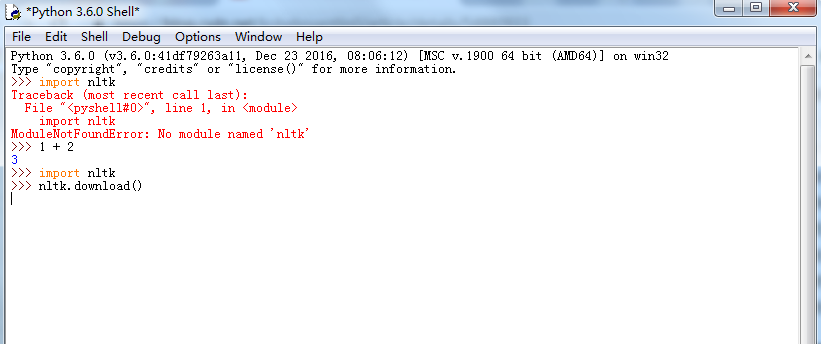
1 import nltk 2 nltk.download()
随后弹出下面界面
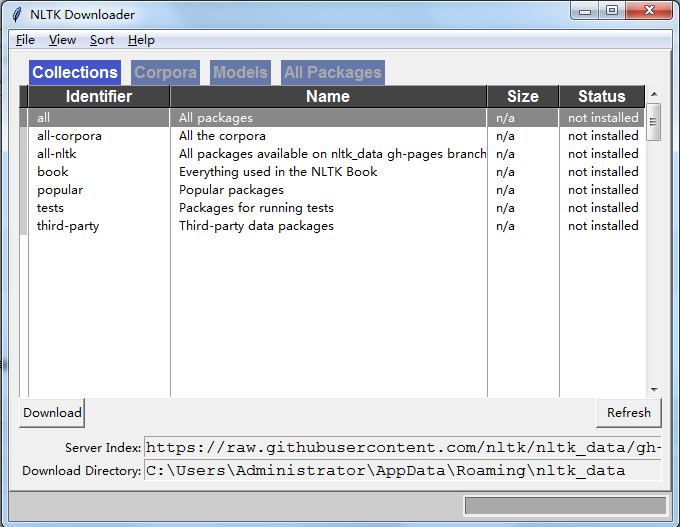
选择第三项book,然后等待下载安装完成即可。
参考:https://blog.csdn.net/kobebryantlin0/article/details/54880933